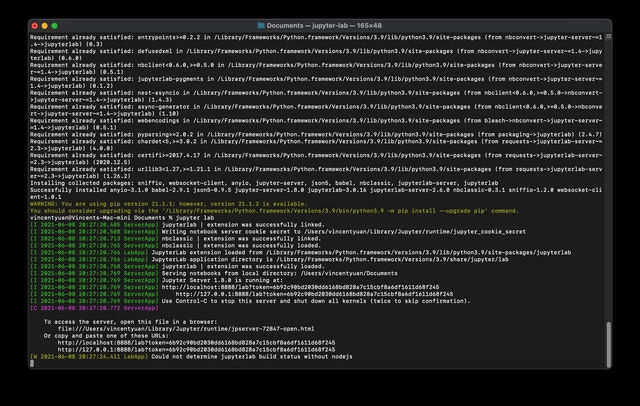什么是Java以及为何需要删除它
Java是一种广泛使用的编程语言和计算平台,许多应用程序和网站都需要依赖Java环境才能运行。然而,随着技术的发展,越来越多的应用开始转向其他技术栈,导致Java的必需性逐渐降低。此外,旧版本的Java可能存在安全漏洞,若不及时更新或移除,可能会给系统带来风险。因此,在某些情况下,用户可能需要删除Java以释放磁盘空间、提升系统性能或消除潜在的安全隐患。
删除Java前的准备工作
在执行删除Java操作之前,建议先进行以下准备工作,以确保过程顺利且不会影响其他应用程序的正常运行:
- 确认Java是否正在被使用:检查系统中是否有应用程序或服务依赖Java环境。可以通过任务管理器查看是否有Java进程在运行。
- 备份重要数据:虽然卸载Java通常不会影响用户数据,但建议备份与Java相关的配置文件或项目文件,以防万一。
- 记录Java版本信息:如果未来需要重新安装,记录当前安装的Java版本号可能会有所帮助。
如何在Windows系统中删除Java
通过控制面板卸载
在Windows系统中,删除Java最常用的方法是通过控制面板的“程序和功能”选项。以下是具体步骤:
- 打开控制面板,选择“程序” > “程序和功能”。
- 在程序列表中找到Java相关条目(例如“Java SE Development Kit”或“Java Runtime Environment”)。
- 选中需要卸载的Java版本,点击“卸载”并按照提示完成操作。
使用Java卸载工具
如果通过控制面板无法完全删除Java,可以使用Oracle官方提供的Java卸载工具。这一工具可以彻底清理Java的残留文件和注册表项,确保卸载干净。

如何在macOS系统中删除Java
在macOS系统中,删除Java的方法与Windows略有不同。可以通过以下步骤完成:
- 打开“终端”应用程序。
- 输入命令
sudo rm -rf /Library/Java/JavaVirtualMachines/jdk<version>.jdk(将<version>替换为实际版本号)。 - 输入管理员密码确认操作。
- 此外,还可以手动删除
/Library/PreferencePanes/JavaControlPanel.prefPane和/Library/Internet Plug-Ins/JavaAppletPlugin.plugin等文件。
删除Java后的清理工作
仅仅卸载Java程序可能不足以完全清除所有相关文件。为了彻底删除Java,还需要进行以下清理操作:
- 删除环境变量:如果之前配置了JAVA_HOME或PATH环境变量,需要手动将其移除。
- 清理注册表(仅Windows):使用注册表编辑器删除与Java相关的键值(需谨慎操作)。
- 检查残留文件:手动删除Java安装目录(通常位于
C:\Program Files\Java或/Library/Java)中的剩余文件夹。
常见问题与解决方案
问题1:无法卸载Java
有时,Java可能因为正在运行而无法直接卸载。解决方法是通过任务管理器结束所有Java进程后再尝试卸载。

问题2:卸载后仍有残留
如果发现卸载后仍有残留文件,可以使用第三方清理工具(如CCleaner)或手动删除相关文件和注册表项。
问题3:误删后需要恢复
如果不小心删除Java后需要重新安装,可以从Oracle官网下载最新版本的Java安装包并重新安装。
总结
删除Java是一个相对简单的过程,但需要注意彻底清理残留文件和环境变量,以确保不会影响系统性能或其他应用程序的运行。通过本文介绍的方法,用户可以安全、高效地完成Java的卸载和清理工作。如果您未来可能需要再次使用Java,建议保留安装程序或记录版本信息,以便快速重新安装。